[Windows 11/10] Pengenalan - Windows S mode S & FAQ terkait
Silakan buka instruksi yang sesuai berdasarkan sistem operasi Windows saat ini di komputer Anda:
Apa itu Windows 11 dalam mode S?
Windows 11 dalam mode S adalah versi Windows 11 yang disederhanakan untuk keamanan dan kinerja, sekaligus memberikan pengalaman Windows yang familier. Untuk meningkatkan keamanan, ini hanya mengizinkan aplikasi dari Microsoft Store, dan memerlukan Microsoft Edge untuk penjelajahan yang aman.
Bagaimana Windows 11 dalam mode S dibandingkan dengan Windows 11 Home dan Windows Pro?
Mode Windows 11 S sama seperti Windows 11 Home, tetapi dengan beberapa batasan. Windows 11 dalam mode S hanya tersedia di Windows 11 Home edition.
User mode Windows 11 S hanya dapat menginstal program dariMicrosoft Store, mereka tidak dapat menginstal program dari sumber lain.
Windows 11 S mode user tidak dapat menginstal driver menggunakan penginstal yang juga dapat membatasi hardware yang dapat digunakan user dengan mode Windows 11 S.
Bagaimana cara beralih dari mode Windows 11 S? (Bagaimana cara upgrade ke mode Windows 11 S ke edisi Home atau Pro?)
Untuk meningkatkan keamanan dan performa, Windows 11 dalam mode S hanya menjalankan aplikasi dari Microsoft Store. Jika ingin menginstal aplikasi yang tidak tersedia di Microsoft Store, Anda harus keluar dari mode S secara permanen. Tidak ada biaya untuk beralih dari mode S, tetapi Anda tidak akan dapat mengaktifkannya kembali. Jika Anda diblokir untuk beralih dan perangkat Anda milik organisasi, hubungi administrator Anda. Organisasi Anda dapat memilih untuk menyimpan semua perangkat dalam mode S.
- Di PC Anda yang menjalankan Windows 11 dalam mode S, buka Settings > System > Activation.
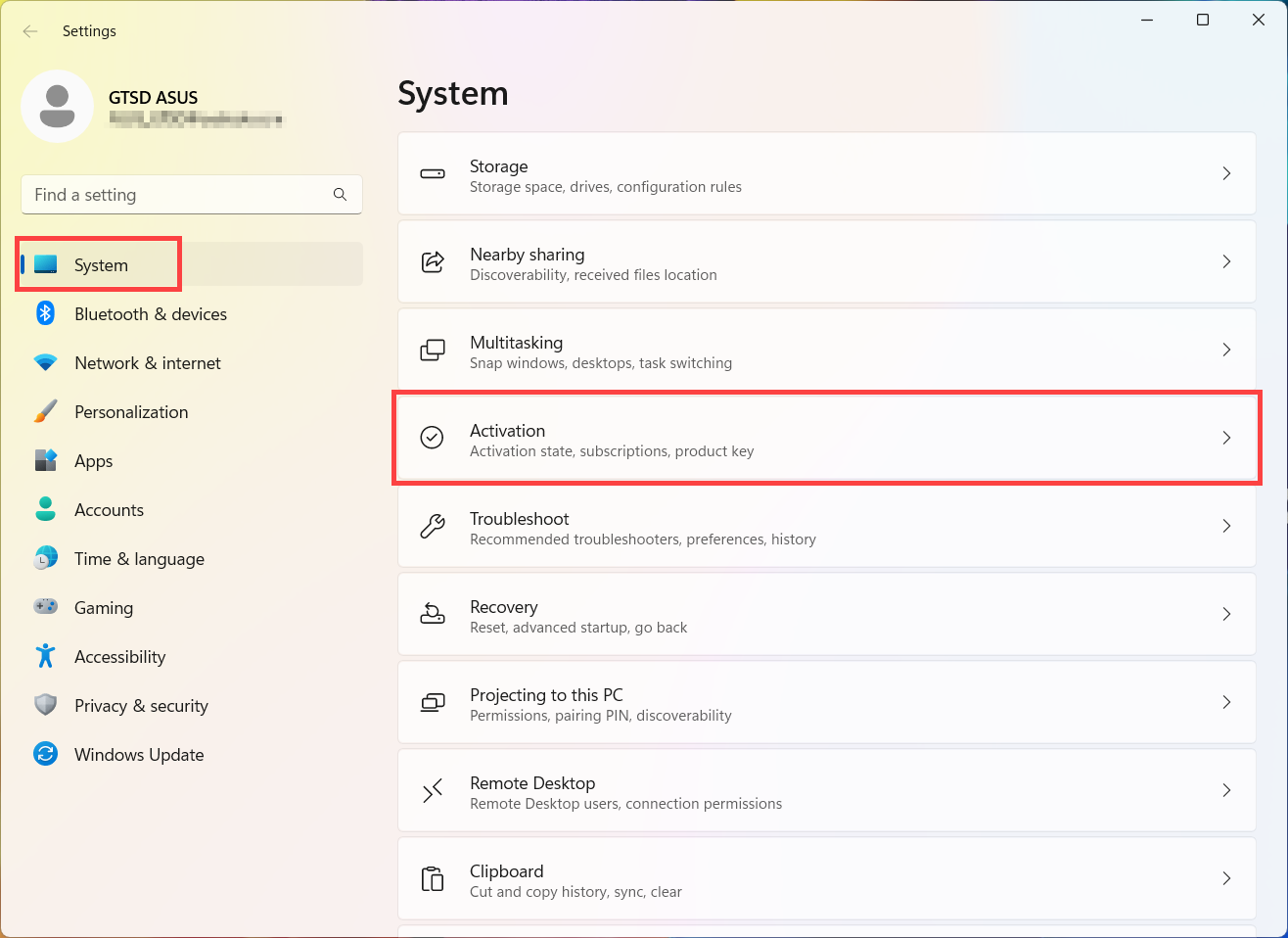
- Perluas bagianS mode , lalu pilih Open Store.
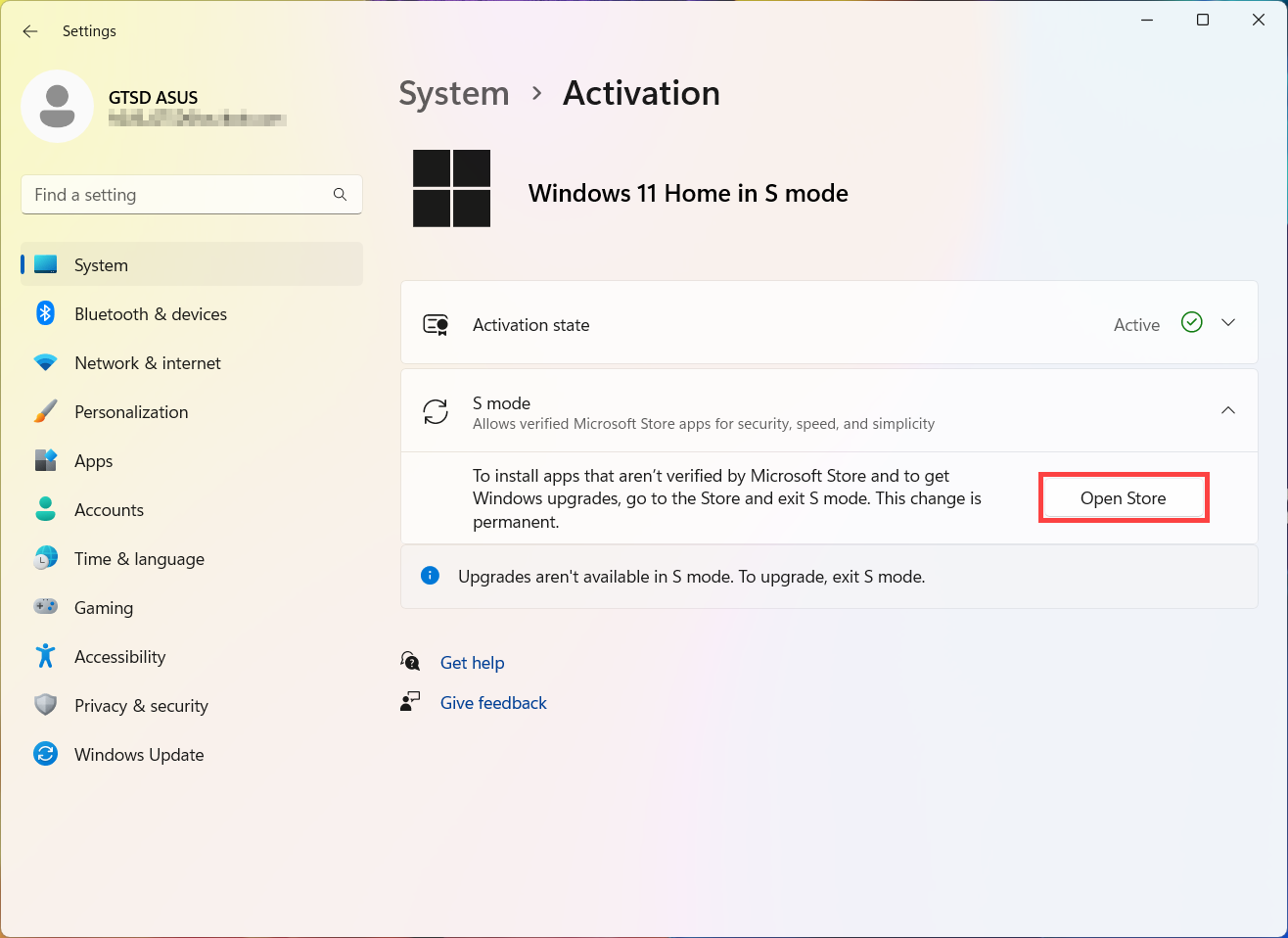
- Pada halaman yang muncul di Microsoft Store (Beralih dariS mode atau halaman serupa), pilih tombol Get. Setelah Anda mengonfirmasi tindakan ini, Anda dapat menginstal aplikasi dari luar Microsoft Store.
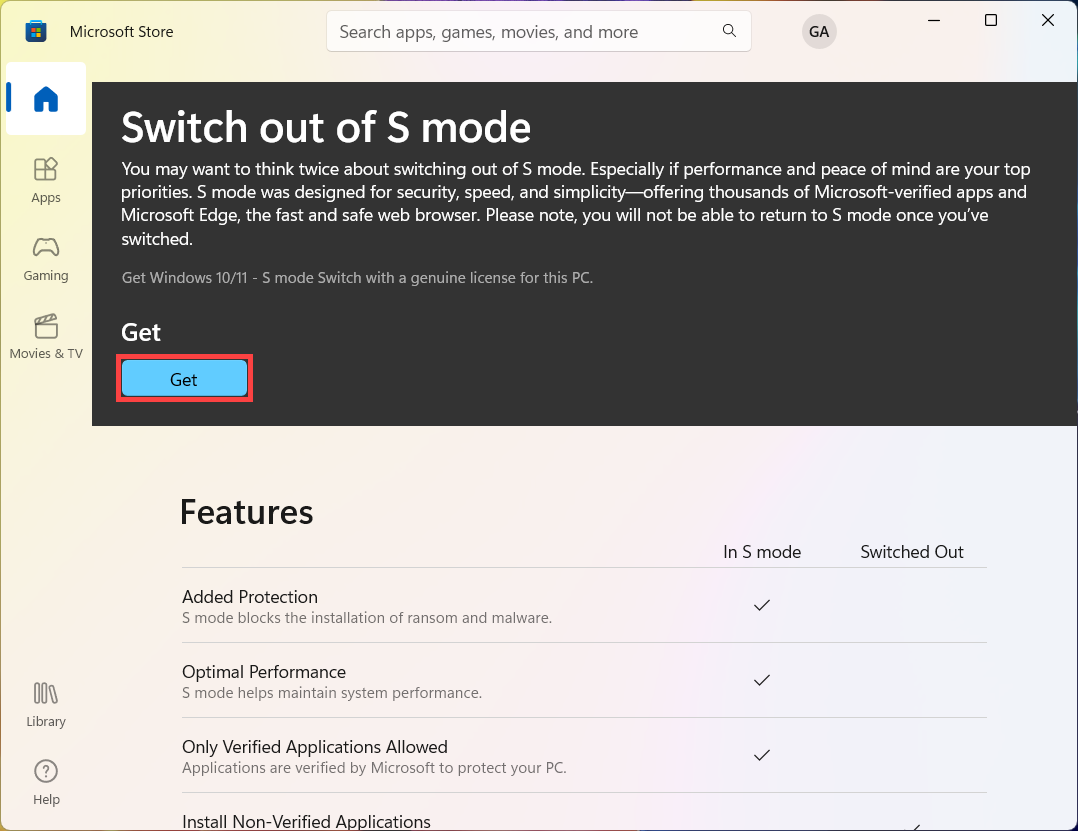
Bagaimana cara beralih kembali ke mode Windows 11 S?
Beralih dari mode S adalah satu arah. Jika Anda keluar dari mode S, Anda harus tetap menggunakan versi standar Windows 11.
Aplikasi dan hardware mana yang berfungsi dengan mode Windows 11 S?
Windows 11 dalam mode S hanya berfungsi dengan aplikasi yang kompatibel dari Microsoft Store. Sebagian besar aplikasi di Microsoft Store berfungsi sama untuk perangkat baik dalam mode S atau tidak. Perhatikan bahwa beberapa alat pengembang tidak akan didukung di Windows 11 dalam mode S, dan sejumlah kecil aplikasi dengan masalah kompatibilitas yang diketahui akan mencantumkan masalah tersebut di halaman detail produk aplikasi di Microsoft Store.
Banyak aksesori dan periferal hardware (seperti printer) yang berfungsi dengan Windows 11 juga akan berfungsi dengan Windows 11 dalam mode S, tetapi mungkin memiliki fungsi terbatas. Melihat Windows 10 di S mode Accessory Compatibility untuk info lebih lanjut tentang aksesori perangkat keras Microsoft, dan tautan untuk menghubungi pihak ketiga jika Anda memiliki pertanyaan tentang penggunaan aksesori mereka dengan Windows 11 dalam mode S. Jika Anda tidak menemukan informasi tentang model tertentu, hubungi produsen aksesori Anda.
Saya membeli aplikasi di PC Windows 11 lain. Bisakah saya menggunakannya di perangkat saya yang dalam mode S?
Aplikasi yang Anda beli dari Microsoft Store ditautkan ke akun Microsoft Anda. Dalam kebanyakan kasus, jika Anda menginstal aplikasi dari Microsoft Store di PC Windows 10 lain, Anda seharusnya dapat menginstalnya di PC dengan Windows 11 dalam mode S jika Anda masuk dengan akun Microsoft yang sama.
Kecuali jika Anda keluar dari mode S, Anda hanya dapat menggunakan aplikasi dari Microsoft Store di perangkat Anda. Ada yang penting untuk batasan mengenai aplikasi dan beralih dari mode S pada perangkat Windows 10 Snapdragon.
Bisakah saya mengubah browser web default saya pada PC mode Windows 11 S saya?
Tidak. Microsoft Edge adalah browser web default pada mode Windows 11 S dan Bing adalah mesin telusur default di Microsoft Edge saat user menggunakan konfigurasi mode Windows 11 S. User selalu mengendalikan pengalaman Windows mereka. Saat dalam konfigurasi mode Windows 11 S, Anda dapat mendownload browser apa pun yang tersedia di Windows Store dan dapat menavigasi ke situs web mesin pencari lainnya. Jika Anda ingin mendoenload browser (atau aplikasi lain) yang tidak ada di Windows Store, Anda dapat beralih ke edisi Windows 11 Home atau Pro, di mana Anda dapat mengatur default browser dan mesin pencari pilihan Anda.
Apa yang terjadi jika saya perlu menggunakan aplikasi yang tidak kompatibel dengan Windows 11 S?
Jika Anda mencoba menggunakan aplikasi yang tidak ada di Microsoft Store, Anda akan mendapatkan pengingat bahwa aplikasi bukanlah pilihan saat Anda menggunakan Windows 11 dalam mode S. Kami akan sering menyarankan kategori aplikasi serupa atau aplikasi tertentu yang sudah tersedia di Microsoft Store. Perhatikan bahwa beberapa alat pengembang tidak akan didukung di Windows 11 dalam mode S, dan sejumlah kecil aplikasi dengan masalah kompatibilitas yang diketahui akan mencantumkan masalah tersebut di halaman detail produk aplikasi di Microsoft Store. Jika Anda masih ingin mengunduh aplikasi yang tidak ada di Microsoft Store atau memiliki masalah kompatibilitas, Anda dapat beralih dari mode S, tetapi Anda tidak akan dapat beralih kembali.
Bagaimana saya tahu jika suatu aplikasi atau perangkat menjadi kompatibel?
Jumlah aplikasi dan perangkat yang kompatibel akan terus bertambah. Untuk informasi terbaru, Anda selalu dapat memeriksa kembali di situs web ini, di Microsoft Store di Windows, atau dengan produsen perangkat keras atau perangkat lunak. Jika Anda benar-benar perlu menggunakan aplikasi atau perangkat yang tidak kompatibel, mudah untuk keluar dari mode S—Anda tidak akan bisa beralih kembali. Untuk info lebih lanjut, lihat Bagaimana cara keluar dari mode S ?
Apa yang Anda rekomendasikan untuk pelanggan yang menggunakan teknologi asistif dan tertarik dengan mode Windows 11 S?
Windows menyediakan sejumlah built-in accessibility features untuk membantu Anda melakukan lebih banyak. Ada banyak aplikasi hebat yang tersedia saat ini melalui Microsoft Store di Windows, seperti KNFB Reader dan Read&Write extension untuk Microsoft Edge.
Jika Anda perlu menggunakan aplikasi teknologi bantuan yang tidak tersedia melalui Microsoft Store, dan tidak dapat didownload di perangkat Windows 11 dalam mode S, Anda harus beralih dari mode S dan Anda tidak akan dapat melakukannya utuk beralih kembali.
Sumber di atas adalah dari Microsoft - Windows 11 in S mode FAQ.
Sistem operasi Windows 10 operating system
Apa itu Windows 10 S?
Windows 10 dalam mode S adalah versi Windows 10 yang disederhanakan untuk keamanan dan kinerja, sekaligus memberikan pengalaman Windows yang familiar. Untuk meningkatkan keamanan, ini hanya mengizinkan aplikasi dari Microsoft Store, dan memerlukan Microsoft Edge untuk browsing yang aman.
Bagaimana Windows 10 S dibandingkan dengan Windows 10 Home dan Windows 10 Pro?
Mode S adalah evolusi dari S SKU yang diperkenalkan dengan Update Windows 10 April 2018. Ini adalah konfigurasi yang tersedia di semua Edisi Windows saat diaktifkan pada saat pembuatan. Edisi Windows dapat diupgrade setiap saat seperti yang ditunjukkan di bawah ini. Namun, peralihan dari mode S adalah tombol sekali pakai dan hanya dapat dibatalkan dengan menghapus dan reload OS.


Singkatnya, apa itu mode Windows 10 S?
Windows 10 S mode seperti Windows 10 Home atau Pro, tetapi dengan beberapa batasan.
Windows 10 S mode customers hanya dapat menginstal program dari Microsoft Store, mereka tidak dapat menginstal program dari sumber lain.
Semua driver untuk mode Windows 10 S tersedia melalui Windows Update (WU) server saja.
Jika saya memiliki Windows 10 dalam mode S, dapatkah saya upgrade ke Windows 11 dan edisi apa yang akan saya miliki setelah saya upgrade?
Saat Anda upgrade dari Windows 10 ke Windows 11, upgrade akan mencoba menginstal edisi yang sama di Windows 11 seperti yang Anda miliki di perangkat Windows 10 Anda. Jika Anda memiliki Windows 10 Home dalam mode S dan PC Anda memenuhi spesifikasi hardware minimum untuk minimum Windows 11, Anda dapat upgrade ke Windows 11 Home dalam mode S.
Windows 11 dalam mode S hanya tersedia di Windows 11 Home edition. Jika Anda memiliki Windows 10 edisi Pro, Enterprise, atau Education dalam mode S, Update Windows tidak akan menawarkan Windows 11 karena mode S tidak tersedia di edisi Windows 11 tersebut. Oleh karena itu, jika Anda memiliki edisi Pro, Enterprise, atau Education Windows 10 dalam mode S, Anda harus keluar dari mode S untuk upgrade ke Windows 11.
Bagaimana cara beralih dari mode Windows 10 S? (Bagaimana cara upgrade e mode Windows 10 S ke edisi Home atau Pro?)
Untuk meningkatkan keamanan dan kinerja, Windows 10 dalam mode S hanya menjalankan aplikasi dari Microsoft Store. Jika Anda ingin menginstal aplikasi yang tidak tersedia di Microsoft Store, Anda harus keluar dari mode S.Tidak ada biaya untuk beralih dari mode S, tetapi Anda tidak dapat menyalakannya kembali. Jika Anda diblokir dari peralihan dan perangkat Anda milik sebuah organisasi, hubungi administrator Anda. Organisasi Anda dapat memilih untuk menyimpan semua perangkat dalam mode S.
- Pada PC Anda yang menjalankan Windows 10 dalam mode S, buka Settings
 > Update & Security
> Update & Security > Activation.
> Activation.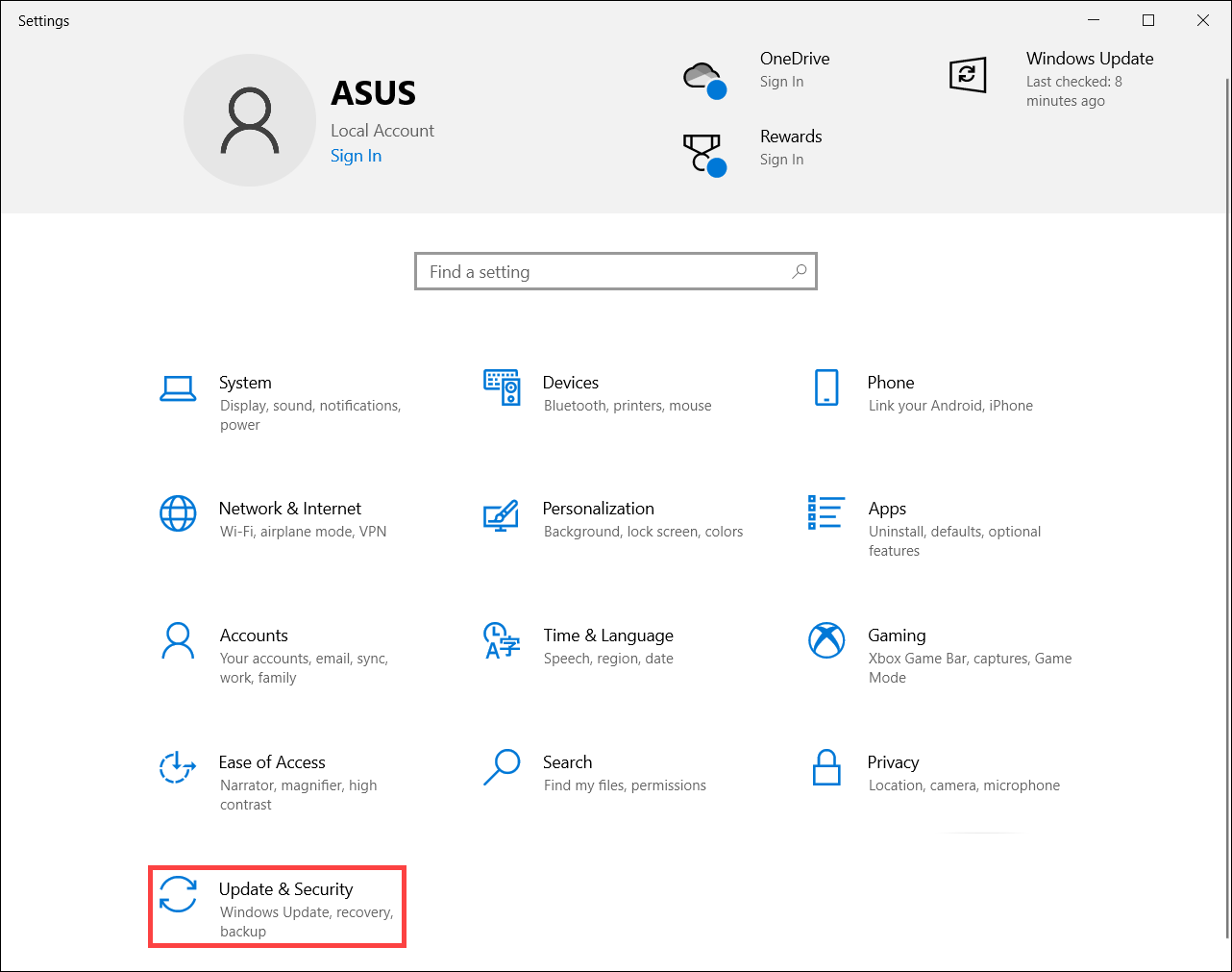
- Temukan Switch to Windows 10 Home atau Switch to Windows 10 Pro section, lalu pilih Go to the Store link.
Catatan: Jangan pilih link di bawah Upgrade your edition of Windows. Itu proses berbeda yang akan membuat Anda tetap dalam mode S.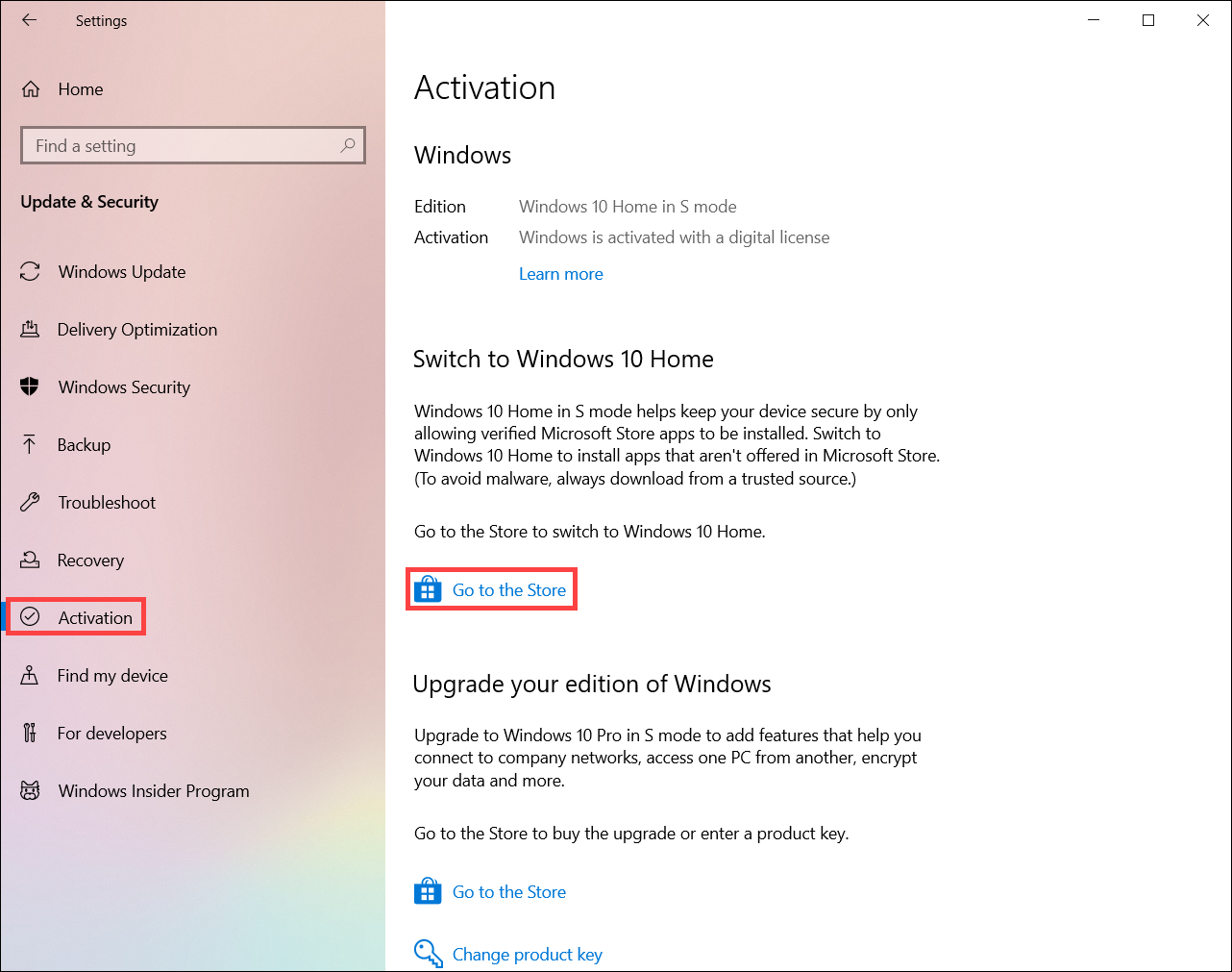
- Di halaman yang muncul di Microsoft Store (Switch out of S mode atau halaman serupa), pilih tombol Get. Setelah Anda mengkonfirmasi tindakan ini, Anda akan dapat menginstal aplikasi dari luar Microsoft Store.
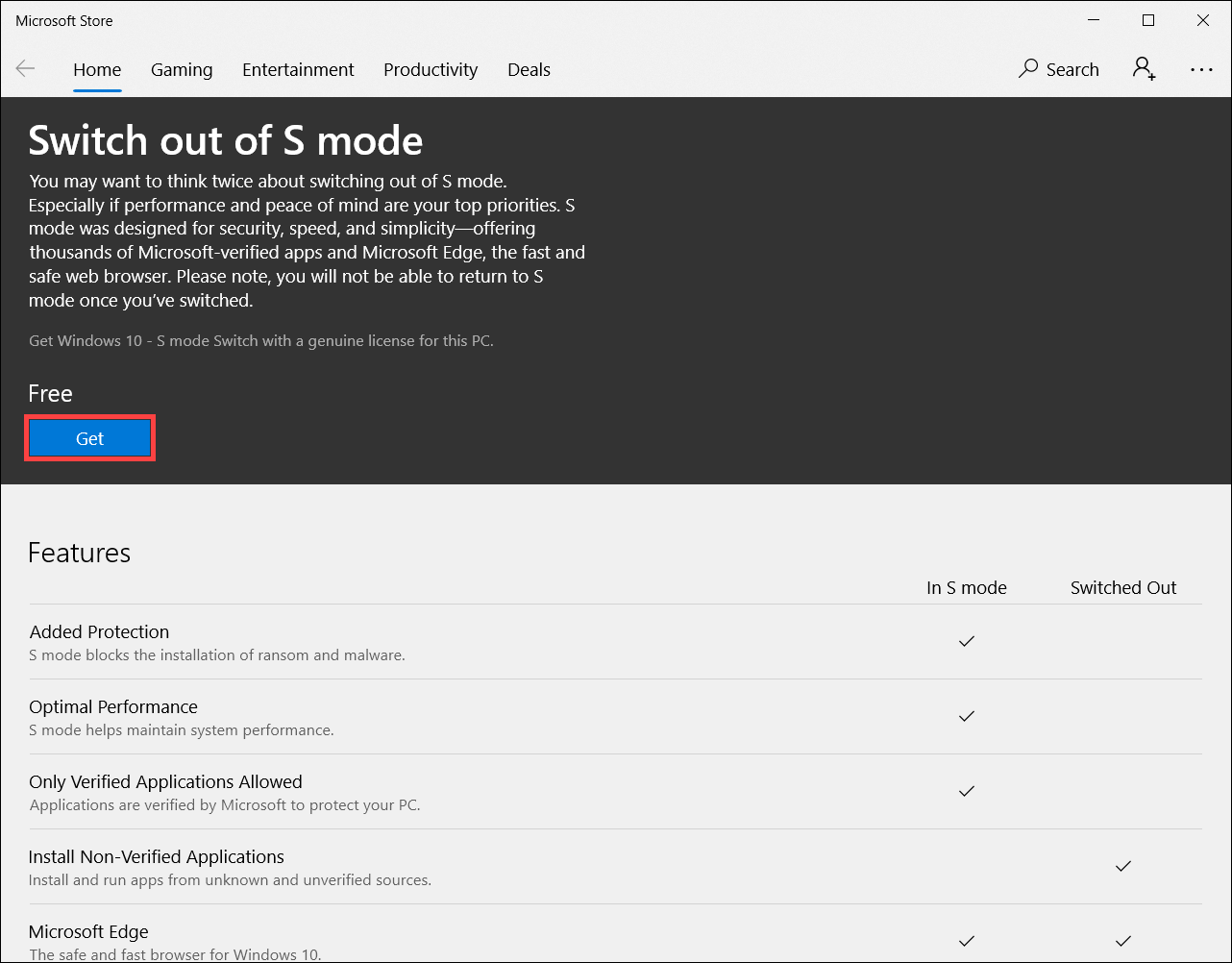
Bagaimana cara beralih kembali ke mode Windows 10 S?
Beralih dari mode S adalah satu arah. Jika Anda keluar dari mode S, Anda harus tetap menggunakan versi standar Windows 10.
Bagaimana Windows 10 S berubah dengan rilis April 2018 Update untuk Windows 10?
Dengan Update April 2018, Windows 10 S menjadi mode Windows 10 (disebut "mode S"). Sekarang tersedia dalam edisi Windows 10 Home, Windows 10 Pro, dan Windows 10 Pro Education — dan Anda dapat membeli PC baru dengan edisi mode S yang telah diinstal sebelumnya.
Jika Anda memiliki perangkat Windows 10 S dan menginstal Update April 2018 atau lebih baru, Anda akan memiliki perangkat Windows 10 Pro dalam mode S. Seperti ASUS NovaGo TP370QL yang tersedia untuk ditingkatkan ke Windows 10 Pro secara gratis.
Untuk siapa mode Windows 10 S dirancang?
Mode Windows 10 S terinspirasi oleh siswa dan guru dan ini adalah Windows terbaik yang pernah ada untuk sekolah. Ini juga merupakan pilihan tepat untuk setiap pelanggan Windows yang mencari kinerja yang konsisten dan keamanan tingkat lanjut. Dengan membatasi aplikasi hanya untuk yang ada di Windows Store, mode Windows 10 S sangat ideal untuk orang-orang yang memiliki semua yang mereka butuhkan di Windows Store dan lebih memilih ketenangan pikiran yang datang dengan menghilangkan risiko mengunduh aplikasi dari tempat lain.
Anda mendapatkan Windows 10 Education dalam mode S dengan cara yang sama seperti Anda mendapatkan Windows 10 Education. Untuk menginstalnya, Anda memerlukan perjanjian lisensi volume yang tepat dan perangkat yang sudah diaktifkan dalam mode S. Penawaran ini untuk pengguna teknis, jadi harap lihat informasi penting pra-instal di docs.microsoft.com/education.
Aplikasi dan hardware mana yang berfungsi dengan mode Windows 10 S?
Windows 10 dalam mode S hanya berfungsi dengan aplikasi yang kompatibel dari Microsoft Store. Sebagian besar aplikasi di Microsoft Store bekerja dengan cara yang sama untuk perangkat apakah mereka dalam mode S atau tidak. Perhatikan bahwa beberapa alat pengembang tidak akan didukung di Windows 10 dalam mode S, dan sejumlah kecil aplikasi dengan masalah kompatibilitas yang diketahui akan mencantumkan masalah di halaman detail produk aplikasi di Microsoft Store.
Banyak aksesori dan periferal perangkat keras (seperti printer) yang berfungsi dengan Windows 10 juga akan berfungsi dengan Windows 10 dalam mode S, tetapi mungkin memiliki fungsionalitas terbatas. Lihat Windows 10 in S mode Accessory Compatibility untuk info selengkapnya tentang aksesori perangkat keras Microsoft, dan tautan untuk menghubungi pihak ketiga jika Anda memiliki pertanyaan tentang penggunaan aksesori mereka dengan Windows 10 dalam mode S. Jika Anda tidak menemukan informasi tentang model tertentu, hubungi produsen aksesori Anda.
Saya membeli aplikasi di PC Windows 10 lain. Dapatkah saya menggunakannya di perangkat saya yang dalam mode S?
Aplikasi yang Anda beli dari Microsoft Store ditautkan ke akun Microsoft Anda. Dalam kebanyakan kasus, jika Anda menginstal aplikasi dari Microsoft Store di PC Windows 10 lain, Anda harus dapat menginstalnya di PC dengan Windows 10 dalam mode S jika Anda masuk dengan akun Microsoft yang sama.
Kecuali jika Anda beralih dari mode S, Anda hanya dapat menggunakan aplikasi dari Microsoft Store di perangkat Anda. Ada yang penting limitations terkait aplikasi dan beralih dari mode S pada perangkat Windows 10 Snapdragon.
Dapatkah saya mengubah browser web default saya pada PC mode Windows 10 S saya?
Microsoft Edge adalah browser web default pada mode Windows 10 S dan Bing sebagai mesin pencari default di Microsoft Edge saat pelanggan berada dalam konfigurasi mode Windows 10 S. Pelanggan selalu mengontrol pengalaman Windows mereka. Saat berada dalam konfigurasi mode Windows 10 S, Anda dapat mengunduh browser apa pun yang tersedia di Windows Store dan dapat menavigasi ke situs web mesin pencari lainnya. Jika Anda ingin mengunduh browser (atau aplikasi lain) yang tidak ada di Windows Store, Anda dapat beralih ke edisi Windows 10 Home atau Pro, di mana Anda dapat mengatur default browser dan mesin pencari pilihan Anda.
Apa yang terjadi jika saya perlu menggunakan aplikasi yang tidak kompatibel dengan Windows 10 S?
Jika Anda mencoba menggunakan aplikasi yang tidak ada di Microsoft Store, Anda akan mendapatkan pengingat bahwa aplikasi tersebut bukanlah pilihan saat Anda menggunakan Windows 10 dalam mode S. Kami akan sering menyarankan kategori aplikasi serupa atau aplikasi tertentu yang sudah tersedia di Microsoft Store. Perhatikan bahwa beberapa alat pengembang tidak akan didukung di Windows 10 dalam mode S, dan sejumlah kecil aplikasi dengan masalah kompatibilitas yang diketahui akan mencantumkan masalah di halaman detail produk aplikasi di Microsoft Store. Jika Anda masih ingin mengunduh aplikasi yang tidak ada di Microsoft Store atau memiliki masalah kompatibilitas, Anda dapat beralih dari mode S, tetapi Anda tidak akan dapat beralih kembali.
Bagaimana saya tahu jika suatu aplikasi atau perangkat menjadi kompatibel?
Jumlah aplikasi dan perangkat yang kompatibel akan terus bertambah. Untuk informasi terbaru, Anda selalu dapat memeriksa kembali di situs web ini, di Microsoft Store di Windows, atau dengan produsen perangkat keras maupun perangkat lunak. Jika Anda benar-benar perlu menggunakan aplikasi atau perangkat yang tidak kompatibel, sangat mudah untuk beralih dari mode S — Anda tidak akan dapat beralih kembali. Untuk info lebih lanjut, lihat How do I switch out of S mode?
Apa yang Anda rekomendasikan untuk pelanggan yang menggunakan teknologi pendukung dan tertarik dengan mode Windows 10 S?
Windows menyediakan sejumlah built-in accessibility features untuk membantu Anda berbuat lebih banyak.Ada aplikasi hebat yang tersedia saat ini melalui Microsoft Store di Windows, seperti KNFB Reader dan Read&Write ekstensi untuk Microsoft Edge.
Jika Anda perlu menggunakan aplikasi teknologi pendukung yang tidak tersedia melalui Microsoft Store, dan tidak dapat diunduh pada perangkat Windows 10 dalam mode S, Anda harus keluar dari mode S dan Anda tidak akan dapat melakukannya. beralih kembali.
Jika Anda memiliki versi Pendidikan, lihat Switch ke Windows 10 Pro Education dari Windows 10 Pro dan Windows 10 Pro di S mode untuk Education.
Sumber di atas berasal dari Microsoft - Windows 10 in S mode FAQ.